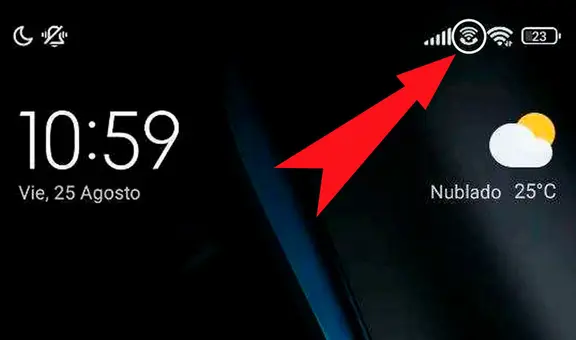WhatsApp: ¿no te gusta tu voz? Así puedes cambiar para tus audios
¿Quieres sonar algo diferente cuando envías audios? ¿O simplemente buscas divertir a tus amigos? Con este truco de WhatsApp lo podrás hacer.
- ¿Qué fue lo más buscado en Google Perú en el 2025? Los temas de mayor interés entre los peruanos
- ¿Qué es WhatsApp Plus y por qué debes evitar instalarlo en tu smartphone?
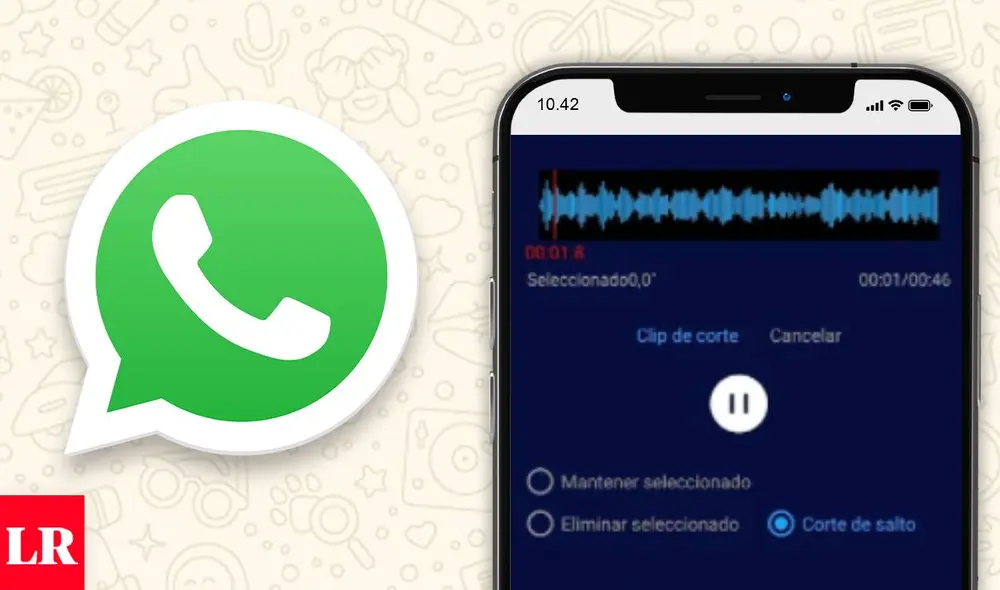
No hay dudas de WhatsApp se ha convertido en una de las vías de comunicación más importantes en el mundo moderno. Millones de usuarios de Android e iOS se comunican casi exclusivamente a través del aplicativo, que cuenta con múltiples formas para expresarse, como los propios mensajes de voz. Aun así, no todos se sienten cómodos con eso y es probablemente por el efecto de familiaridad que ya te explicamos anteriormente. ¿No sería genial poder cambiar el tono de tu voz tan solo para los audios de la app?
Existe una aplicación que cae perfecto para ese cometido y todo dependerá de ajustar un solo elemento, el cual te explicaremos todo aquí.
TE RECOMENDAMOS
TEMU VS. ALIEXPRESS: ¡AQUÍ ESTÁN LOS MEJORES PRECIOS! | TECHMOOD
¿Cómo cambiar mi tono de voz para los audios de WhatsApp?
Si bien WhatsApp no cuenta con una función nativa que permita modificar o modular nuestra voz para un efecto deseado, existen muchas aplicaciones dedicadas a eso tanto en la Play Store como en la App Store. Hoy te hablaremos de una de las más efectivas.
En Android, una de las apps más efectivas es SuperSound, la cual puedes encontrar en la tienda oficial de Play Store. Su versión gratuita cuenta con múltiples funciones que te permitirán editar hasta videos a detalle, pero nosotros nos enfocaremos solo en una. Sigue estos pasos para cambiar el tono de tu voz en WhatsApp:
- Descarga SuperSound en la Play Store de Google
- Antes de abrirla, graba el audio que desees en una aplicación de grabación. Te recomendamos hacerlo con la app de fábrica de tu teléfono
- Una vez hecha tu grabación, abre SuperSound
- Elige la función de Cambiador de voz
- El aplicativo te pedirá seleccionar un audio de tu biblioteca. Elige el que grabaste recientemente
- Verás tres controladores slide en la app. A nosotros solo nos importa el de tonalidad
- Desliza el control de tonalidad hacia la izquierda si quieres tu voz más grave, y hacia la derecha si la deseas más aguda
- Recuerda no exagerar. Si deseas que tu voz no cambie demasiado, te recomendamos no cambiar el valor por más de 1.5 puntos
- Tras esto, presiona en Cambiar
- El audio se procesará y podrás escuchar el resultado, si te convence, presiona en Salvar
- Ve a la pestaña de Mi audio en SuperSound y allí verás tu audio guardado
- Presiona sobre los tres puntos verticales al lado del audio en cuestión y luego pulsa en Compartir
- Selecciona WhatsApp y luego la conversación para compartir tu audio recién editado.